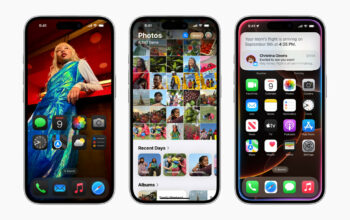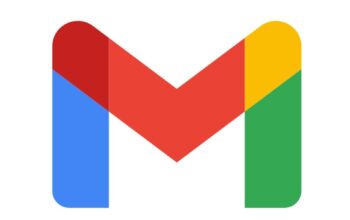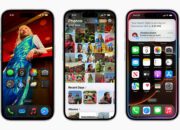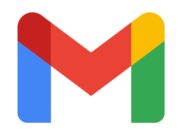plbnews.web.id – Mengoperasikan komputer desktop dengan cara yang benar adalah langkah penting untuk menjaga performa perangkat tetap optimal dan memperpanjang masa pakainya.
Banyak pengguna mungkin tidak menyadari bahwa kesalahan kecil saat menyalakan atau mematikan komputer dapat berdampak pada perangkat keras (hardware) maupun perangkat lunak (software).
Artikel ini akan membahas panduan praktis tentang cara menghidupkan dan mematikan komputer desktop dengan benar, lengkap dengan tips untuk mencegah masalah teknis di masa mendatang.
Pentingnya Menghidupkan dan Mematikan Komputer dengan Tepat
Komputer desktop dirancang untuk bekerja secara optimal jika pengguna mengikuti prosedur operasi standar. Ketika komputer dinyalakan atau dimatikan secara tidak benar, risiko kerusakan pada komponen internal seperti hard drive, motherboard, atau sistem operasi meningkat. Selain itu, langkah yang benar juga membantu memastikan bahwa data tetap aman dan tidak rusak.
Cara Menghidupkan Komputer Desktop dengan Benar
Berikut adalah langkah-langkah yang direkomendasikan untuk menghidupkan komputer desktop dengan aman:
1. Pastikan Semua Komponen Terkoneksi dengan Baik
Sebelum menyalakan komputer, pastikan kabel daya, monitor, keyboard, mouse, dan perangkat tambahan lainnya telah terhubung dengan benar. Periksa juga stabilitas koneksi untuk mencegah korsleting listrik.
2. Gunakan Tombol Power
Hidupkan komputer dengan menekan tombol daya (power) yang biasanya berada di bagian depan casing desktop. Hindari menyalakan komputer dengan cara lain, seperti mencabut dan memasang kembali kabel daya, karena ini dapat merusak perangkat keras.
3. Tunggu Proses Booting Selesai
Setelah komputer menyala, tunggu hingga proses booting selesai. Jangan menekan tombol apa pun atau mencoba menjalankan aplikasi sebelum sistem siap digunakan. Ini akan membantu mencegah error pada sistem operasi.
4. Login ke Akun Pengguna
Jika komputer menggunakan sistem keamanan seperti password atau PIN, masukkan kredensial dengan benar. Proses ini memastikan bahwa Anda memiliki akses penuh ke fitur dan aplikasi pada komputer.
Cara Mematikan Komputer Desktop dengan Benar
Mematikan komputer dengan prosedur yang tepat adalah langkah penting untuk melindungi data dan perangkat keras. Berikut adalah panduannya:
1. Tutup Semua Program yang Sedang Berjalan
Sebelum mematikan komputer, pastikan semua program dan file telah ditutup dengan benar. Langkah ini mencegah kehilangan data dan kerusakan file akibat shutdown mendadak.
2. Gunakan Menu Shutdown
- Klik tombol Start di pojok kiri bawah layar.
- Pilih opsi Shut Down atau Power > Shut Down.
- Tunggu hingga proses pematian selesai sebelum mencabut kabel daya atau mematikan regulator listrik.
3. Hindari Penggunaan Tombol Power untuk Mematikan
Mematikan komputer langsung melalui tombol power dapat menyebabkan kerusakan pada hard drive atau sistem operasi. Tombol ini sebaiknya hanya digunakan dalam keadaan darurat, seperti jika komputer tidak merespons.
4. Tunggu Hingga Lampu Indikator Mati
Pastikan semua lampu indikator pada casing komputer telah padam sepenuhnya sebelum mencabut kabel daya. Langkah ini memastikan bahwa seluruh komponen telah berhenti bekerja dengan aman.
Tips untuk Menjaga Performa Komputer
Selain mempraktikkan langkah-langkah di atas, ada beberapa tips tambahan yang dapat membantu menjaga performa komputer tetap optimal:
1. Gunakan UPS atau Stabilizer
Menggunakan Uninterruptible Power Supply (UPS) atau stabilizer dapat melindungi komputer dari lonjakan arus listrik yang dapat merusak komponen internal.
2. Lakukan Update Sistem Operasi Secara Berkala
Memastikan bahwa sistem operasi selalu dalam versi terbaru dapat meningkatkan keamanan dan kinerja komputer.
3. Bersihkan Komputer Secara Rutin
Debu yang menumpuk di dalam casing komputer dapat mengganggu sirkulasi udara dan menyebabkan overheating. Membersihkan perangkat secara berkala adalah langkah penting untuk mencegah masalah ini.
4. Hindari Mematikan Komputer Secara Paksa
Sebisa mungkin hindari melakukan force shutdown kecuali dalam situasi darurat. Jika komputer mengalami freeze, cobalah menunggu beberapa menit sebelum mengambil langkah ini.
Masalah Umum Akibat Shutdown yang Salah
Jika komputer sering dimatikan dengan cara yang tidak benar, beberapa masalah berikut mungkin terjadi:
- Kerusakan Hard Drive
Hard drive adalah salah satu komponen yang paling rentan terhadap shutdown mendadak. Hal ini dapat menyebabkan bad sector atau bahkan kehilangan data. - Error pada Sistem Operasi
Mematikan komputer secara tidak benar dapat mengganggu proses sistem operasi, yang berujung pada error seperti booting gagal atau blue screen. - Kinerja Komputer Menurun
Over time, kesalahan dalam mematikan komputer dapat membuat perangkat menjadi lambat karena kerusakan pada file sistem.
Menghidupkan dan mematikan komputer desktop dengan cara yang benar adalah langkah sederhana yang sering diabaikan. Dengan mengikuti panduan yang telah dijelaskan, Anda tidak hanya menjaga kinerja komputer tetap optimal, tetapi juga memperpanjang usia perangkat keras dan melindungi data dari kerusakan. Selalu ingat untuk mematuhi prosedur ini agar pengalaman menggunakan komputer tetap nyaman dan bebas masalah.
Dengan langkah-langkah yang benar, Anda tidak hanya menjaga komputer tetap aman tetapi juga menghindari biaya perbaikan yang tidak perlu di masa mendatang.